EMPFOHLEN: Laden Sie dieses Tool herunter, um häufige Windows-Fehler sicher zu beheben & automatische Optimierung der Systemleistung
Der Cursor und der Zeiger sind beide ein unverzichtbares Werkzeug für die Interaktion mit dem Computersystem. Manchmal möchten Sie jedoch, dass der Mauszeiger einfach verschwindet. Dies ist besonders erwünscht, wenn Sie ein Videospiel spielen oder einen Film auf Netflix oder VLC auf Ihrem Computer ansehen. Standardmäßig wird der Cursor nach einigen Sekunden ausgeblendet, in denen er nicht verwendet wurde.
Ausblenden des Mauszeigers auf Mediaplayern
Wenn der Cursor beim Ansehen eines Films oder Videos noch auf Ihrem Bildschirm sichtbar ist, können Sie versuchen, auf die Periodentaste auf Ihrer Tastatur zu tippen. Dadurch wird der Cursor sofort ausgeblendet. Während diese Tastenkombination die meiste Zeit funktioniert, gibt es Zeiten, in denen sie nur von Ihrem System ignoriert wird. In diesem Fall können Sie einen anderen Tastaturtrick ausprobieren, um den Cursor auszublenden. Verwenden Sie die Leertaste, um das Video anzuhalten und die Pause aufzuheben. Diese Methode wird als effektiv angesehen, um den Cursor aus der Sicht zu entfernen.
So verwenden Sie eine Software eines Drittanbieters, um den Mauszeiger in Windows auszublenden 10
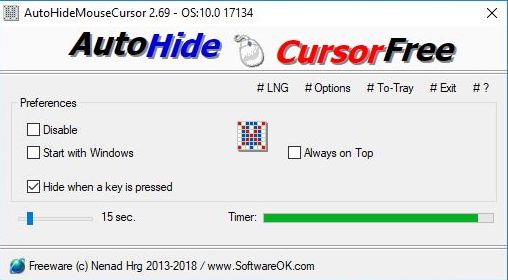
Wenn Sie nach einer Lösung suchen, um den Cursor auf Ihrem Windows-Computer automatisch auszublenden, ohne sich auf die integrierte Systemfunktion verlassen zu müssen, ist die Verwendung eines Tools eines Drittanbieters der richtige Weg.
Es gibt eine ganze Reihe von Tools, mit denen Sie den Mauszeiger ausblenden können, aber in diesem Beitrag werden wir über die AutoHideMouseCursor Freeware sprechen.
Dieses Tool blendet Ihren Mauszeiger automatisch aus & Zeiger beim Spielen oder Ansehen von Videos. Hier ist, wie es einzurichten.
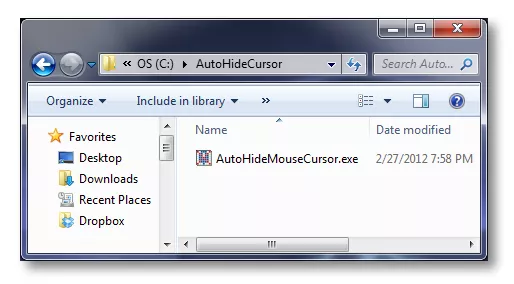
- Laden Sie zunächst die AutoHideMouseCursor-Freeware herunter.
- Entpacken Sie das heruntergeladene Installationsprogramm und führen Sie es aus.
- Der Inaktivitäts-Trigger ist standardmäßig auf 5 Sekunden eingestellt. Sie können es jedoch jederzeit an Ihre Vorlieben anpassen. Um die Zeit einzustellen, bewegen Sie den Schieberegler unten links im Programmfenster.
- Aktivieren Sie in der Überschrift Einstellungen die Option Mit Windows starten. Dadurch wird sichergestellt, dass die App jedes Mal ausgeführt wird, wenn Ihr Computer heruntergefahren oder neu gestartet wird.
- Stellen Sie im Menü #Optionen sicher, dass die Option Immer minimiert starten (ToTray) aktiviert ist.
Das war’s. Sie sind mit der Einrichtung von AutoHideMouseCursor fertig. Das Tool beginnt nach einer Zeit der Inaktivität zu arbeiten. Der Mauszeiger wird nun automatisch ausgeblendet.
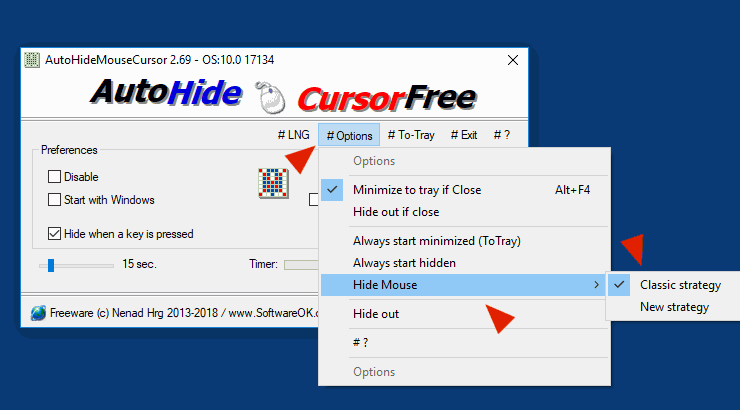
So beheben Sie Probleme beim Ausblenden des Mauszeigers unter Windows 10
Die oben genannten Methoden sollten ausreichen, um den Mauszeiger bei Nichtgebrauch auszublenden. Wenn Sie jedoch immer noch Probleme haben, den Cursor in einem bestimmten Spiel oder einer bestimmten App auszublenden, wird möglicherweise eine andere App ausgeführt und verhindert, dass sie ausgeblendet wird. Untersuchen Sie die aktiven Apps und versuchen Sie, diejenigen zu beenden, die Sie nicht verwenden.
Ein weiterer Grund für dieses Problem ist die von Ihnen verwendete Aufnahmesoftware. Bei einigen Aufnahmetools muss der Cursor immer sichtbar sein. Wenn dies der Fall ist, können Sie nach einer alternativen Aufnahme-App suchen, die den Cursor nicht zwingt, sichtbar zu bleiben, oder nach der Option, ihn je nach Anforderung auszublenden / einzublenden.
Einpacken
Das automatische Ausblenden des Mauszeigers kann ein Lebensretter sein, wenn Sie nur die Tastatur zum Bedienen Ihres Computers benötigen. Dies ist nicht nur hilfreich für die Freizeit, die wir oben erwähnt haben, wenn Sie ein Videospiel spielen oder einen Film ansehen, sondern dies kann sich auch als hilfreich erweisen, wenn Sie ein Word-Dokument bearbeiten oder eine PDF-Datei mit Ihrer Tastatur nach unten scrollen.
IMMER NOCH PROBLEME? Probieren Sie dieses Tool aus, um Windows-Fehler zu beheben und die Systemleistung sicher zu optimieren
